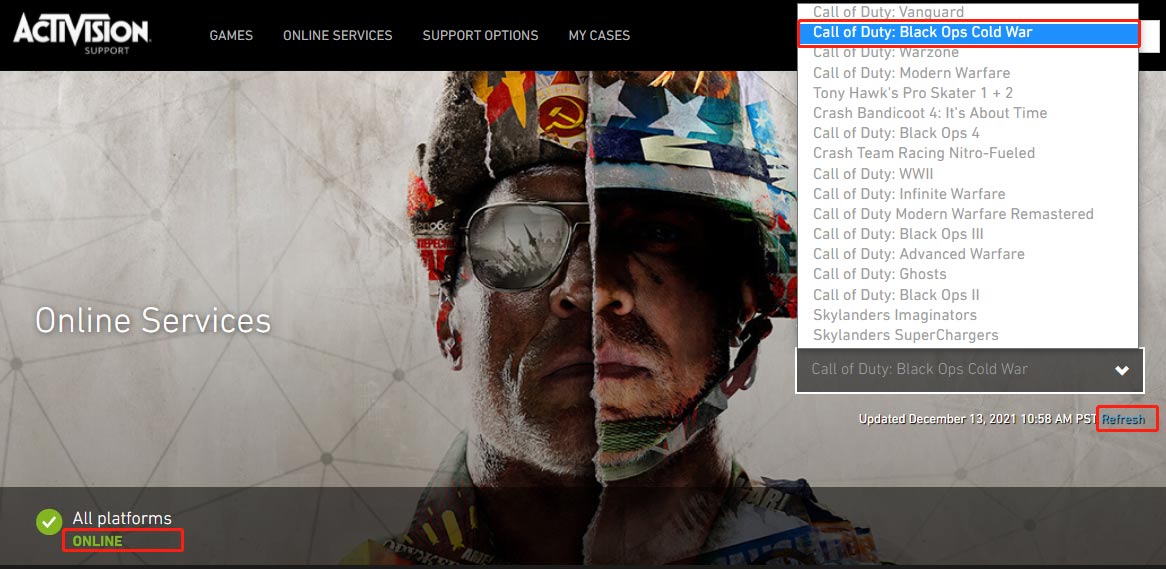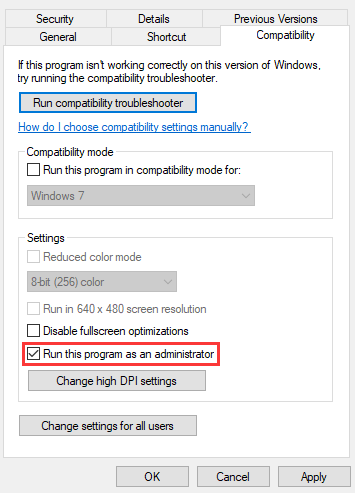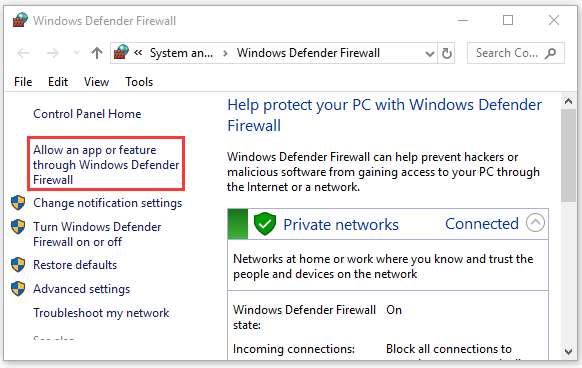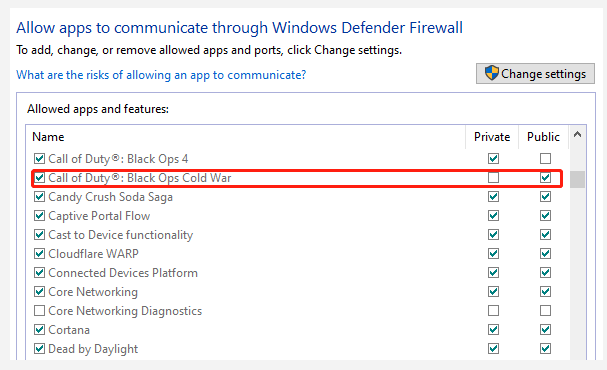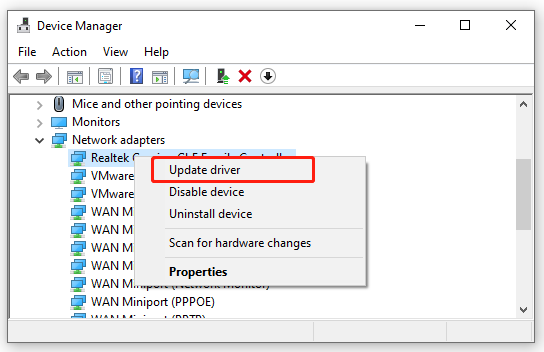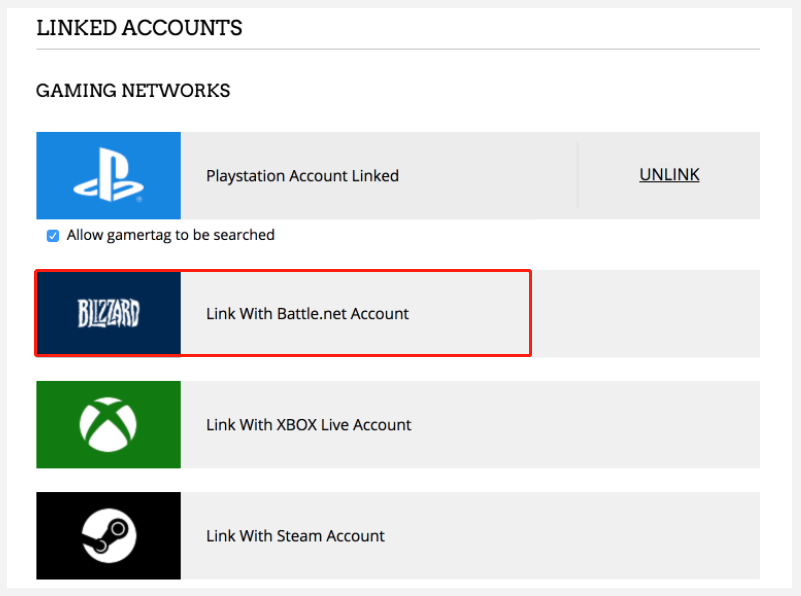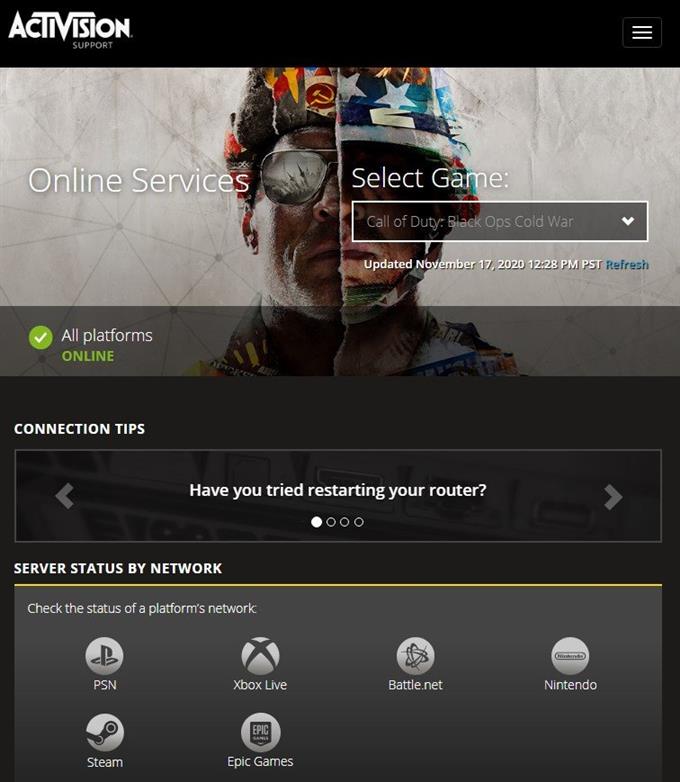When trying to play the game online, lots of players encounter the Call of Duty Cold War not connecting to online services error. Don’t worry. This post of MiniTool summarizes 6 proven solutions to the issue.
Call of Duty: Black Ops Cold War is a widely popular first-person shooter video game released by Activision. Sometimes, however, you may encounter various issues when playing the game like BLZBNTBGS000003F8, out of memory error, COD crashing, and the one discussed here.
When trying to get online, many users receive an error message “cannot connect to online services” or are stuck on connecting to Call of Duty online services Cold War. After analyzing lots of user reports, we find the error can be caused by different reasons. The main cause is related to network issues. Other factors like insufficient access rights, antivirus interference, and offline game server status are responsible for Call of Duty Cold War not working.
Solution 1. Check the Game Server Status
If the game server goes down, you can’t connect to Call of Duty online services. So, the first step you should do is to check the game server status. To do so, follow the steps below:
Step 1. Click here to open the Activation Online Services page and log in to your account.
Step 2. Go to the Select Game section and select Call of Duty: Black Ops Cold War from the drop-down menu, and then click on Refresh.
Step 3. Check if it shows All Platforms Online. If it is, then the COD Cold War not working issue can be caused by other factors. Let’s move down.
Solution 2. Run the Game as Administrator
Some users reported that the Call of Duty Cold War not connecting to online services issue can be solved simply by running the game as administrator. For that:
Step 1. Right-click the Game or Blizzard shortcut on your desktop and select Properties.
Tip: If you can’t find the shortcut on your desktop, you can launch Blizzard, and then go to GAMES > Call of Duty: BOCW > Options > Show in Explorer to access the game installation folder, and right-click BlackOpsColdWar.exe and select Properties.
Step 2. In the Properties window, navigate to the Compatibility tab and tick the checkbox next to Run this program as an administrator. Then click on Apply and OK to save the change.
Now, restart the game and see if you are still stuck on connecting to Call of Duty online services Cold War.
Solution 3. Allow the Game Through Your Firewall or Antivirus Program
The Call of Duty Cold War not connecting error can also be caused by your antivirus or Windows Firewall. To avoid this, you can allow the game through your Firewall. Here’s how:
Step 1. Type firewall in the search box and then select the Windows Defender Firewall from the context menu.
Step 2. Click on Allow an app or feature through Windows Defender Firewall from the left pane.
Step 3. Scroll down and select the checkbox for Call of Duty: Black Ops Cold War from the list of programs, and then tick the checkbox for both Private and Public networks, and click OK to save the change. Once done, you can restart the game and check if the Cold War connecting to online services issue is fixed.
Tip: If you can find the game in the list, you can click on Change settings > Allow another app, and then allow the COD Cold War through Windows Firewall.
If you are using Avast on your computer, read this post to add an exception to Avast. For AVG antivirus, navigate to Home > Settings > Components > Web Shield > Exceptions to add the game to the exceptions list. If you are using Kaspersky, navigate to Home > Settings > Additional > Threats and Exclusions > Exclusions > Specify Trusted Applications > Add.
Solution 4. Power Cycle Your Router
As mentioned above, the Call of Duty Cold War not working error can be caused by internet connectivity issues. If this scenario applies to you, you can try power cycling the router.
Step 1. Unplug the internet router from the wall socket.
Step 2. Hold the Power button on the back of your router for about 15 seconds until the router is turned off completely.
Step 3. Then wait for about 5 minutes, and plug the router into the socket again and press the Power button to restart it.
Now, all the internet cache should be deleted and you can check if the Call of Duty Cold War not connecting to online services error gets fixed.
Solution 5. Update the Network Adapter Driver
An outdated or corrupt network driver can trigger internet connectivity issues causing you can t connect to Call of Duty online services. So, we recommend you update the network driver.
Step 1. Right-click the Start menu and select Device Manager from the context menu.
Step 2. Expand the Network adapters section, right-click the network driver and select the Update driver option.
Step 3. Select the Search automatically for updated driver software option and follow the on-screen instruction to update the driver automatically. Alternatively, you can download the updated driver from the manufacturer’s website and install it manually.
After that, you can relaunch the game and see if the Call of Duty Cold War not connecting to online services issue persists.
Solution 6. Link Your Activision and Blizzard Accounts
Sometimes, the COD Cold War not working error can occur because your Blizzard account and Activation is unlinked. In this case, you can follow the guide below to link your account.
Step 1. Click here to open the Activision page and log in to your account.
Step 2. Once logged in, click on Profile at the top menu.
Step 3. Go to the Account Linking section and click on Link with Battle.net Account
After you link your account, restart the game and check if the Cold War connecting to online services issue has been solved.
Решил поделиться такой проблемой или похожей, решил поиграть Call of Duty Black Ops Cold War и мне выдала вот такую ошибку облазил весь интернет пробовал и с разрешением администратора ничего не помогала.Проблема была банальна Брендмауэер недал разрешение.
Заходим в Панель управления
Открываем Брендмауэр Защитник Windows
Открываем слева строку «Разрешение взаимодействия с приложений или компонентом брандмауэре Защитника Windows»
Ищем Battle net Launcher и ставим галочки
А если его нет как у меня то добавляем открываем строку «Разрешить другим приложениям»
Нажимаем на Обзор
Конечно до этого нужно знать где установлен Battle net и добавляем его и ставим галочки
Все это делается один раз потом пробовал убирать галки перезагружал все работало.
Попробуйте наш инструмент устранения неполадок
Выберите операционную систему
Выберите язык програмирования (опционально)
‘>
Call of Duty: Black Ops Cold War — игра, которую выберут многие игроки. Но в наши дни многие игроки изо всех сил пытаются попасть на серверы или играть онлайн. Также они встречают сообщение об ошибке «Не удается подключиться к онлайн-службам» . Если у вас такая же проблема, не волнуйтесь. В этой статье мы расскажем вам, что происходит, и как это исправить.
Прежде чем приступить к устранению неполадок, просто перезапустите игру и маршрутизатор. Если это не помогло, попробуйте следующие исправления:
- Проверьте статус сервера вашей игры
- Разрешите игру через брандмауэр Windows
- Запустите игру и программу запуска от имени администратора
- Обновите драйвер сетевого адаптера
- Убедитесь, что ваши учетные записи activision и blizzard связаны
Исправление 1. Проверьте статус сервера игры.
Игровые серверы иногда могут выходить из строя, и вы не можете подключиться к онлайн-сервисам. Чтобы проверить, так ли это, посетите Страница онлайн-сервисов Activision . Попав туда, сделайте следующие шаги:
1) В Выберите игру: раздел, щелкните игру со стрелкой вниз, чтобы выбрать Call of Duty: Black Ops Холодная война . Затем нажмите Обновить .
2) Если он показывает, что все платформы ОНЛАЙН . Это означает, что возникла проблема с вашим интернет-соединением.
Исправление 2: разрешите вашу игру через брандмауэр Windows
Сообщение об ошибке в основном связано с проблемой сервера или подключения к Интернету. Поэтому, чтобы исправить это, вам нужно сначала убедиться, что ваш брандмауэр не блокирует вашу игру. Для этого выполните следующие действия:
1) На клавиатуре нажмите клавишу с логотипом Windows, чтобы открыть меню «Пуск». Затем введите
Брандмауэр Windows и нажмите Брандмауэр Защитника Windows от результатов.
2) На левой панели щелкните Разрешить приложение или функцию через брандмауэр Защитника Windows .
3) Теперь вам нужно прокрутить вниз, пока не найдете Call of Duty: Black Ops Холодная война . А также убедитесь, что установлен флажок ‘Частный’.
Если вашей игры нет в списке и она не отмечена флажком «Частная», это означает, что у нее нет доступа к Интернету. Если это ваш случай, выполните следующие действия:
1) Нажмите на Изменить настройки> Разрешить другое приложение… .
Затем перейдите к нашей игре и следуйте инструкциям, чтобы разрешить игре через брандмауэр. Если вы не знаете, где установлена ваша игра, выполните следующие действия:
- Откройте BLIZZARD.
- Нажмите на ИГРЫ и отправляйся в Call of Duty: BOCW . Нажмите на Параметры> Показать в проводнике . После этого вы попадете в каталог установки игры.
- Откройте папку Call of Duty Black Ops Холодная война . Тогда вы найдете BlackOpsColdWar.exe .
После того, как вы добавили свою игру в список и отметили ее как Private, попробуйте запустить игру. И у вас должна быть возможность подключиться.
Исправление 3: запустите игру и программу запуска от имени администратора.
Предоставление приложению прав администратора может решить многие проблемы. Если вы постоянно получаете сообщение об ошибке «Не удается подключиться к онлайн-службам», вам следует запустить игру и программу запуска от имени администратора.
Запустите игру от имени администратора
1) Откройте BLIZZARD.
2) Нажмите на ИГРЫ и отправляйся в Call of Duty: BOCW . Нажмите на Параметры> Показать в проводнике . После этого вы попадете в каталог установки игры.
3) Откройте папку Call of Duty Black Ops Холодная война . Тогда вы найдете BlackOpsColdWar.exe . Щелкните его правой кнопкой мыши и выберите Свойства .
4) Выберите вкладку Совместимость и установите флажок рядом с Запустите эту программу от имени администратора . Затем нажмите Применить> ОК .
Запустите программу запуска Blizzard от имени администратора
1) Выйдите из лаунчера.
2) На клавиатуре нажмите клавишу с логотипом Windows, чтобы открыть меню «Пуск». Затем введите боевой . По результатам найдите приложение Battle.net . Затем нажмите Запустить от имени администратора .
Затем он запустится в режиме администратора.
Исправление 4. Обновите драйвер сетевого адаптера.
Это сообщение об ошибке связано с проблемами подключения к сети или серверу. Таким образом, ваш устаревший драйвер сетевого адаптера может быть виновником и сделать вашу игру неиграбельной. Чтобы исправить это, вам необходимо обновить драйвер сетевого адаптера, особенно если вы не можете вспомнить, когда вы обновляли его в последний раз.
Вы можете вручную обновить драйвер сетевого адаптера, перейдя на официальный сайт производителя, чтобы загрузить и установить правильный сетевой драйвер для вашей системы.
ИЛИ ЖЕ
Вы можете сделать это автоматически с помощью Водитель Easy . Driver Easy автоматически распознает вашу систему и найдет для нее правильный драйвер. Вам не нужно точно знать, на какой системе работает ваш компьютер, вам не нужно рисковать, загружая и устанавливая неправильный драйвер, и вам не нужно беспокоиться о том, чтобы сделать ошибку при установке.
Вы можете автоматически обновлять драйверы с помощью СВОБОДНЫЙ или За версия Driver Easy. Но с версией Pro требуется всего 2 клика (и вы получаете полную поддержку и 30-дневную гарантию возврата денег):
1) Скачать и установите Driver Easy.
2) Запустите Driver Easy и нажмите Сканировать сейчас кнопка. Driver Easy просканирует ваш компьютер и обнаружит проблемы с драйверами.
3) Щелкните значок Обновить рядом с отмеченным драйвером сетевого адаптера, чтобы автоматически загрузить и установить правильную версию этого драйвера (вы можете сделать это в БЕСПЛАТНОЙ версии).
Или нажмите Обновить все для автоматической загрузки и установки правильной версии все драйверы, которые отсутствуют или устарели в вашей системе (для этого требуется версия Pro — вам будет предложено обновить, когда вы нажмете «Обновить все»).

После обновления драйверов перезагрузите компьютер, чтобы они вступили в силу.
Исправление 5: убедитесь, что ваши учетные записи activision и blizzard связаны
Если вы не связали свои учетные записи Activision и Blizzard, возможно, вы не сможете подключиться к онлайн-сервисам. Чтобы устранить сообщение об ошибке, выполните следующие действия, чтобы связать свои учетные записи:
1) Перейти к activision.com .
2) В правом верхнем углу нажмите АВТОРИЗОВАТЬСЯ .
После этого вы будете перенаправлены на страницу входа. Теперь просто введите свои данные.
2) После входа в систему нажмите ПРОФИЛЬ в правом верхнем углу.
3) Если вы не установили связь с учетной записью Battle.net, просто нажмите на нее и следуйте инструкциям на экране, чтобы связать свою учетную запись.
После того, как вы это сделаете, вы сможете играть в свою игру.
Вот и все — полный список исправлений для сообщения об ошибке «Не удается подключиться к онлайн-службам» . Надеюсь, они будут вам полезны. Если у вас есть идеи или вопросы, не стесняйтесь оставлять нам комментарии ниже.
На чтение 6 мин. Просмотров 1.7k. Опубликовано 23.04.2021
Несколько игроков Call Of Duty Black Ops времен холодной войны сообщали нам, что они не могут играть в онлайн-режиме из-за ошибки «не удается подключиться к онлайн-сервисам». Если вы также столкнулись с этой проблемой прямо сейчас, узнайте, какие решения вы можете попробовать исправить в этом руководстве.
Содержание
- Что означает ошибка «Не удается подключиться к онлайн-сервисам»?
- Каковы причины ошибки «Не удается подключиться к онлайн-сервисам» в COD Black Ops Cold War?
- Проблемы с сервером.
- ПК или консоль потеряли подключение к Интернету.
- Другие проблемы с локальной сетью.
- Поврежденные файлы игры.
- Как исправить ошибку Black Ops Cold War «Невозможно подключиться к онлайн-сервисам»
- Проверьте статус игрового сервера.
- Выключите и снова включите маршрутизатор.
- Запустите тест скорости.
- Получите помощь от своего интернет-провайдера.
- Восстановите файлы игры.
- Другие интересные статьи:
Что означает ошибка «Не удается подключиться к онлайн-сервисам»?
Ошибка «Не удается подключиться к онлайн-сервисам» указывает на то, что ваш компьютер или консоль потеряли соединение с Activision Call Of Duty Black Ops Cold Серверы военных игр. Эта ошибка может произойти случайным образом из-за случайного сбоя сервера, но если вы испытываете это все время, игра может стать совершенно неиграбельной.
Каковы причины ошибки «Не удается подключиться к онлайн-сервисам» в COD Black Ops Cold War?
Есть несколько факторов, которые могут вызвать «Невозможно подключиться к сети» Сервисы »при игре в Black Ops Cold War.
Проблемы с сервером.
Самая распространенная причина ошибки «не удается подключиться к онлайн-сервисам» – это то, что многие игроки не могут контролировать, поскольку это связано с сервером. Игры Activision, такие как франшиза Call Of Duty, известны проблемами с сервером, поэтому первое, что вам нужно проверить, – это статус игрового сервера.
Проблемы с сервером могут возникать случайным образом из-за технических проблем, а также из-за планового обслуживания. Иногда Activision может запланировать техническое обслуживание на несколько дней или недель вперед.
ПК или консоль потеряли подключение к Интернету.
В других случаях это основная причина, по которой вы не можете выйти в Интернет в Black Ops Cold War – это ваше собственное подключение к Интернету. Убедитесь, что вы проверили, подключен ли ваш компьютер или консоль к Интернету, прежде чем снова пытаться играть в сети.
Другие проблемы с локальной сетью.
Другие проблемы в вашей собственной Домашняя сеть также может привести к проблемам с подключением в любом онлайн-режиме в Black Ops Cold War.
Некоторые игроки могут не сразу понять, что их ПК или консоль могут иметь любую из этих трех проблем:
- медленное соединение
- прерывистое соединение
- проблема с низкой пропускной способностью
COD Black Ops Cold War требует приличной скорости загрузки и выгрузки. Если ваше соединение слишком медленное или оно продолжает отключаться, ваш компьютер или консоль не сможет поддерживать хорошее соединение с серверами.
Поврежденные файлы игры.
Если вы уверены, что текущих проблем с сервером нет и ваша домашняя сеть работает нормально, проблема может исходить от вашего ПК. или консоль. Иногда обновления системы могут повредить файлы игры, особенно если установка обновлений не завершена.
Плохие файлы игры можно исправить, восстановив папку установки с помощью клиента Battle.net или удалив и переустановив игру..
Как исправить ошибку Black Ops Cold War «Невозможно подключиться к онлайн-сервисам»
Есть несколько решений, которые вы можете попробовать, если хотите играть онлайн на Black Ops Cold War, но продолжает показывать ошибку «не удается подключиться к онлайн-сервисам». Давайте кратко обсудим каждый из них ниже.
Проверьте статус игрового сервера.
Первый важный шаг, который вы должны сделать, – это проверить, есть ли проблемы с сервером. Игровые серверы иногда могут выходить из строя из-за неожиданных сбоев. В новых и популярных играх, таких как Black Ops Cold War, слишком много игроков, пытающихся играть в сети, могут оказать достаточное давление на сервер и могут привести к временным простоям.

В других случаях Activision может намеренно принудительно отключить серверы до улучшить вещи или исправить известные ошибки. Для проверки вы можете посетить официальный веб-сайт Activision: https://support.activision.com/onlineservices/
Как только вы окажетесь на сайте, убедитесь, что вы проверили индикатор состояния вашего Платформа. Если он не зеленый, или если есть предупреждение или сообщение, возможно, происходит постоянная ошибка соединения.
Выключите и снова включите маршрутизатор.
Если не объявлено проблемы с сервером в данный момент, ваш следующий шаг по устранению неполадок – выяснить, не вызвана ли проблема неотвечающим маршрутизатором. Сетевое оборудование, такое как маршрутизаторы, модемы, коммутаторы или концентраторы, может привести к проблемам с подключением, если оно зависнет или перестает отвечать.
Чтобы проверить, так ли это, выключите модем или маршрутизатор, отсоедините его от источника питания и подождите 30 секунд, прежде чем снова включить.
Маршрутизаторы необходимо время от времени обновлять, как и ваш компьютер или консоль, поэтому обязательно перезагружайте их не реже одного раза в неделю, даже если у вас нет никаких проблем.
Запустите тест скорости.
Если проблема не исчезла после перезагрузки модема или маршрутизатора, следующая хорошая вещь, которую вы можете сделать, – это подтвердить, что ваш компьютер или Консоль страдает от медленного соединения.
Если вы на ПК, просто откройте свой любимый веб-браузер и посетите такой сайт, как speedtest.net, чтобы проверить скорость вашего интернета.
Если вы играете в Black Ops Cold War на PlayStation (PS4/PS5) или Xbox (Xbox One или Xbox Series X/S), просто перейдите в Настройки сети и запустите встроенный параметр проверки скорости сети.
Если скорость загрузки и выгрузки упадет ниже 3 Мбит/с, вы можете столкнуться с задержкой сети, и игре может быть трудно поддерживать соединение с серверами.
Если вы платите за быстрое подключение к Интернету, но результат теста скорости намного ниже скорости загрузки и выгрузки по подписке, это может быть связано с низкой пропускной способностью. Для проверки попробуйте отключить любое устройство, использующее ваше интернет-соединение (проводное и беспроводное), затем снова запустите тест скорости..
Имейте в виду, что несколько устройств, использующих ваше соединение (например, для потоковой передачи, загрузки или игры в онлайн-игры), могут серьезно ухудшить работу в сети на вашем ПК или консоли.
Получите помощь от своего интернет-провайдера.
Если вы не знаете, как устранить неполадки в медленной домашней сети, или если вы столкнулись с трудной для решения проблемой, такой как прерывистое соединение, лучшее, что вы можете сделать это связаться с вашим интернет-провайдером.
Восстановите файлы игры.
Если после проверки потенциальных проблем с сетью у вас по-прежнему возникает та же ошибка, последнее, что вы можете попробовать, – это проверить, исправляется ли или переустановка игры помогает.
Если вы играете в Black Ops Cold War на ПК, вы можете попытаться восстановить файлы игры, выполнив следующие действия:

- Откройте Battle.net (приложение Blizzard).
- Выберите игру Call of Duty: BOCW на левой панели (ниже ИГРЫ ПАРТНЕРОВ).
- Нажмите ОПЦИИ (в центре экрана, значок COG/GEAR).
- Нажмите Сканировать и восстановить.
- Нажмите Начать сканирование .
Кроме того, вы можете удалить и переустановить игру (на ПК или консоли), чтобы убедиться, что у вас есть новый набор игровых файлов.
Другие интересные статьи:
- Как исправить ошибку CE-34878-0 Black Ops во время холодной войны | PS4 | НОВИНКА 2020!
- Как исправить ошибку инициализации Roblox 4 | Простые решения | НОВИНКА 2020!
- Простые шаги по добавлению игр в Discord | НОВИНКА 2020!
- Как исправить ошибку CE-34878-0 Человека-паука Майлза Моралеса | НОВИНКА 2020!
Посетите наш канал TheDroidGuy на Youtube, чтобы увидеть больше видео и руководств по устранению неполадок.
Обновлено: 30.01.2023
Что означает ошибка «Не удается подключиться к онлайн-службам»?
Ошибка «Не удается подключиться к онлайн-службам» указывает на то, что ваш компьютер или консоль потеряли соединение с игровыми серверами Activision Call Of Duty Black Ops времен холодной войны. Эта ошибка может произойти случайно из-за случайного сбоя сервера, но если вы испытываете это все время, игра может стать полностью неиграбельной.
Каковы причины ошибки «Не удается подключиться к онлайн-сервисам» в COD Black Ops Cold War?
Есть несколько факторов, которые могут вызвать ошибку «Не удается подключиться к онлайн-сервисам» при игре в Black Ops Cold War.
Проблемы с сервером.
Проблемы с сервером могут возникать случайным образом из-за технических проблем, а также из-за планового обслуживания. Иногда Activision может запланировать обслуживание на дни или недели вперед.
ПК или консоль потеряли подключение к Интернету.
В других случаях основной причиной, по которой вы не можете выйти в Интернет в Black Ops Cold War, является ваше собственное подключение к Интернету. Убедитесь, что вы проверили, подключен ли ваш компьютер или консоль к Интернету, прежде чем снова пытаться играть в сети.
Другие проблемы с локальной сетью.
Другие проблемы в вашей домашней сети также могут привести к проблемам с подключением в любом онлайн-режиме в Black Ops Cold War.
Некоторые геймеры могут не сразу понять, что на их ПК или консоли может быть какая-либо из этих трех проблем:
- медленное соединение
- прерывистое соединение
- проблема с низкой пропускной способностью
COD Black Ops Cold War требует приличной скорости загрузки и выгрузки. Если ваше соединение слишком медленное или оно продолжает отключаться, ваш компьютер или консоль не сможет поддерживать хорошее соединение с серверами.
Поврежденные игровые файлы.
Если вы уверены, что текущих проблем с сервером нет и ваша домашняя сеть работает нормально, проблема может исходить от вашего ПК или консоли. Иногда обновления системы могут повредить файлы игры, особенно если установка обновлений не завершена.
Есть несколько решений, которые вы можете попробовать, если хотите сыграть в онлайн-игру Black Ops Cold War, но она продолжает показывать ошибку «не удается подключиться к онлайн-сервисам». Давайте кратко обсудим каждый из них ниже.
Проверить статус игрового сервера.
Выключите и снова включите маршрутизатор.
Если в настоящий момент заявленных проблем с сервером нет, следующим шагом по устранению неполадок будет определение того, не вызвана ли проблема неотвечающим маршрутизатором. Сетевое оборудование, такое как маршрутизаторы, модемы, коммутаторы или концентраторы, может привести к проблемам с подключением, если оно зависает или перестает отвечать.
Чтобы проверить, так ли это, выключите модем или маршрутизатор, отсоедините его от источника питания и подождите 30 секунд, прежде чем снова включить.
Маршрутизаторы необходимо время от времени обновлять, как и ваш компьютер или консоль, поэтому обязательно перезагружайте его не реже одного раза в неделю, даже если у вас нет никаких проблем.
Проведите тест скорости.
Читай также: Как заблокировать неизвестные или скрытые номера на Samsung Galaxy Note 20
Если вы играете в Black Ops Cold War на PlayStation (PS4 / PS5) или Xbox (Xbox One или Xbox Series X / S), просто перейдите на Сетевые настройки и запустите встроенную опцию проверки скорости сети.
Если скорость загрузки и выгрузки упадет ниже 3 Мбит / с, у вас может возникнуть задержка в сети, и игре может быть сложно поддерживать соединение с серверами.
Если вы платите за быстрое подключение к Интернету, но результат теста скорости намного ниже скорости загрузки и выгрузки по подписке, это может быть связано с низкой пропускной способностью. Для проверки попробуйте отключить любое устройство, использующее ваше интернет-соединение (проводное и беспроводное), затем снова запустите тест скорости.
Имейте в виду, что несколько устройств, использующих ваше соединение (например, для потоковой передачи, загрузки или игры в онлайн-игры), могут серьезно ухудшить работу в сети на вашем ПК или консоли.
Получите помощь от своего интернет-провайдера.
Восстановить игровые файлы.
Если после того, как вы проверили потенциальные проблемы с сетью, у вас по-прежнему возникает та же ошибка, последнее, что вы можете попробовать, это посмотреть, поможет ли восстановление или переустановка игры.
Если вы играете в Black Ops Cold War на ПК, вы можете попытаться восстановить файлы игры, выполнив следующие действия:
Кроме того, вы можете удалить и переустановить игру (независимо от того, используете ли вы компьютер или консоль), чтобы получить новый набор файлов игры.
Другие интересные статьи:
Посетите наш канал androidhow на Youtube, чтобы увидеть больше видео и руководств по устранению неполадок.
Что такое ошибка «не удается присоединиться к группе» в Call Of Duty Black Ops Cold War?
«Не удалось присоединиться к партии. Невозможно присоединиться к группе. (3) »ошибка при попытке сыграть в Call Of Duty Black Ops Cold War обычно указывает на проблему с подключением при попытке сформировать группу или играть в сети с группой.
Некоторые игроки сталкиваются с этой ошибкой при попытке присоединиться к своим друзьям в группе, в то время как другие могут получить ее, когда они уже находятся в группе и готовы к работе.
Каковы причины ошибки «невозможно присоединиться к группе»?
Ниже приведены известные причины, по которым ошибка «Невозможно присоединиться к группе» может появиться в Black Ops Cold War.
Проблема с NAT.
Большинство случаев проблем, связанных с вечеринками, будь то на ПК или консоли (PS4, Xbox One, PS5 или Xbox Series X / S), вызваны строгим или ограничивающим NAT. Если для NAT или преобразования сетевых адресов на вашем компьютере или консоли не установлено менее идеальное ограничение, вы не сможете играть в многопользовательскую онлайн-игру с другими.
Проблемы с NAT чаще встречаются у консольных игроков, чем у игроков на ПК.
Глюк сервера.
Иногда проблемы с подключением являются результатом проблем с серверами. Известные проблемы с сервером обычно решаются немедленно, поэтому все, что вам нужно сделать, это отслеживать официальный сайт статуса сервера издателя игры или посетить определенный сайт мониторинга сервера для вашей консоли.
Проблемы с подключением к локальной сети.
Проблемы с домашним подключением к Интернету могут испортить ваш игровой опыт. Убедитесь, что у вас быстрое и стабильное соединение. Проблемы, связанные с вечеринкой, иногда могут быть вызваны медленным или прерывистым подключением.
Если вы используете VPN или прокси, это также может быть причиной того, что COD Black Ops Cold War не позволяет вам присоединиться к вечеринке или играть с друзьями.
Ошибка случайной игры.
Другой возможной причиной возникновения этой ошибки могут быть непредвиденные ошибки. Игры сложны, и в них могут возникать ошибки, для устранения которых система может быть неспособна.
Поврежденные игровые файлы.
Менее распространенная причина некоторых форм проблем с подключением в играх может быть связана с повреждением игровых файлов. Если вы проверили все возможные причины, но ничего не работает, возможно, игру необходимо удалить и переустановить.
Читай также: Как выполнить полный сброс Samsung Galaxy A51
В других случаях восстановление файлов игры также может помочь.
Обновляйте игру и программное обеспечение.
Во-первых, вы хотите убедиться, что Call Of Duty Black Ops Cold War запускает последнее обновление. Обычно это не проблема для консольных игроков, поскольку игра должна автоматически сообщать игроку о необходимости обновления, прежде чем пытаться играть в сети. На всякий случай вы всегда можете вручную проверить наличие обновлений на своих PS4, PS5, Xbox One или Xbox Series X / S, чтобы быть уверенным.
Игроки на ПК имеют больше свободы действий, когда дело касается блокировки обновлений игр и программного обеспечения. Не забудьте также вручную проверить, полностью ли обновлена игра.
Убедившись, что игра работает до последней версии, убедитесь, что вы также обновляете остальное программное обеспечение. Опять же, это не должно быть проблемой, поскольку компьютеры и консоли настроены на проверку наличия обновлений самостоятельно. Однако вы также можете проверить наличие последней версии программного обеспечения в любое время.
Проверьте текущие проблемы с сервером.
Кроме того, вы также можете перейти на страницу статуса Xbox Live или страницу статуса сервера PlayStation, чтобы узнать о любых проблемах, связанных с их онлайн-сервисами.
Проверить NAT.
Если вы используете Xbox (Xbox One, Xbox Series X / S), вы хотите иметь Умеренный тип NAT. Идеальным типом, конечно, является открытый NAT, но некоторые интернет-провайдеры разрешают только умеренный.
Если вы играете в Black Ops Cold War на PlayStation (PS4 или PS5), вы захотите получить хотя бы Тип 2 NAT. Это эквивалент умеренного NAT на Xbox. Опять же, идеальный тип NAT должен быть Тип 1 но Тип 2 подходит для большинства игр и онлайн-игр.
Если ваш Xbox или PlayStation получает Строгий или Тип 3 NAT, вы должны получить помощь от своего интернет-провайдера о том, как изменить его на Открытый NAT или Тип 1 NAT.
Читай также: Как выполнить полный сброс Samsung Galaxy A51
НОТА: А теперь самое сложное. Даже если ваш тип NAT в порядке, вы все равно можете столкнуться с ошибками, связанными с вечеринкой, если у вашего друга или одного из ваших друзей в группе есть проблема с NAT.
Итак, как только вы определили, что ваш собственный NAT не является причиной проблемы, не забудьте попросить друга также проверить свой NAT..
Читай также: Быстрое исправление ошибки Destiny 2 Canary
Устранение неполадок в вашей локальной сети.
Некоторые проблемы с подключением вызваны проблемами в вашей собственной сети. Попробуйте проверить наличие проблем в вашей сети, устраняя ее.
Выключите и снова включите маршрутизатор.
Это может показаться простым и очевидным, но некоторые люди могут забыть сделать это при устранении неполадок в своей сети. Чтобы полностью перезагрузить маршрутизатор, убедитесь, что вы выключили его в обычном режиме, а затем отключили его от источника питания на 30 секунд. Как только это будет сделано, запустите маршрутизатор и подождите, пока индикаторы не станут стабильными, прежде чем снова использовать соединение.
Проверьте, нет ли проблем с медленным или прерывистым подключением.
Если ваше соединение постоянно разрывается или становится слишком медленным для поддержания соединения с сервером, это может привести к проблемам при игре в сети.
Запустите тест скорости и посмотрите, насколько высока скорость загрузки на вашей консоли или ПК. Если он слишком медленный, это может быть причиной того, что ваш опыт работы в Интернете не идеален.
То же самое можно сказать и о нестабильной сети.
Если вам нужна конкретная помощь в решении любой из проблем, мы настоятельно рекомендуем вам позвонить своему провайдеру Интернет-услуг (ISP).
Перезагрузите компьютер или консоль.
Для некоторых неудачников причина проблем с подключением может не быть связана с какими-либо текущими проблемами с сервером, проблемами с Интернетом или даже случайной ошибкой в игре.
Если вы уже испробовали все вышеперечисленные решения, но ошибка «Не удается присоединиться к группе» не исчезает, удалите игру и переустановите ее. Это может быть единственный способ избавиться от более серьезного программного сбоя, который повредил игру.
Другие интересные статьи:
Посетите наш канал androidhow на Youtube, чтобы увидеть больше видео и руководств по устранению неполадок.
Кирилл Ракчеев
Jim, у меня открытый, у него умеренный. Думал об этом, но в остал ном то все ок. Через третьего товарища с горем пополам получилось только
Никита Лазарев
Такая же фигня и она у многих, говорят то игру перезапустить, то поставить сервак на америке и тп и тд. Кароче, нифига не понятно.
Я с другом сначала захожу в варзон, он вступает в тиму, и я захожу после в бокв вместе с тимой, после загрузки нужно будет зайти к нему и все ок
Кирилл Ракчеев
У меня куплена CW,знакомый скачал по бесплатному доступу и без проблем подключился ,платформа PS4
Ребят,у меня проблема. Короче,пытаюсь зайти в зомби режим,пытаюсь установить зомби режим,а он не загружается. Что делать??
Крч, если еще кому надо, только что попробовал и получилось: один из вас (вы или ваш друг) просто сидит в колд варе в зомби режиме, второй заходит в варзон и жмёт «сообщество» и ПКМ на своего друга и «войти в игру», потом ждемс и вуаля, у меня получилось
Roman Shunkarov
Андрей, с релиза существуют мод лобби с бустом опыта 10000x, буквально за один выстрел с любого оружия получаешь максимальный уровень и все камо, вот так)
Roman, спасибо капитан,но речь о том,что ру челик,который запилил видос слоупок)
Roman Shunkarov ответил Эррону
Эррон, у ребят которые хостят данные лобби есть досиле неведомая чит-менюшка с помощью которой они выкручивают определённые параметры в зомби моде. Наиболее важные — это Спавн всех зомби в определённой точке (они не двигаются и не атакают, а стоят в одном месте), спидхак, годмод, буст опыта и т.д. И с помощью этого всего ты можешь легко вкачать тёмную материю минут за 20.
Показать полностью. Но не спеши радоваться, ценники на эти услуги могут испугать, ведь берут они за общие лобби (т.е ты будешь не один по зомбикам стрелять, а вместе с тремя другими пролетариями) долларов 20-30, за соло лобби долларов 60-80, а за полную прокачку (все камо, все оружия, хуялирионный престиж и 1000 лвл) могут попросить целые 100-150 долларов, для гейропы и загнивающей это может быть и не деньги, но для СНГ поцыков достаточно весомая сумма, но я могу и ошибаться возможно ценники уже опустились, я не вкурсе давно смотрел. Могу сказать одно эти лобби действительно существуют и да я там был, мед пиво пил. Был я там бесплатно с ограниченным временем и без буста опыта, но зато убедился в работоспособности. Кстати, бана за это не дают, если тебе такое интересно заходи на ютуб илм твич и ищи — «Cold War mod lobby», желательно стримы. Вот как-то так.
Олег Ковалик ответил Эррону
Эррон, чет мне кажется 20-30 она не стоит, так как обычные Читы стоят так же. А с этой программой можно нехило так навариться.
Олег Ковалик ответил Эррону
Читайте также:
- Just cause 4 сохранение savegame 100 оружие транспорт и крюк dlc
- Nerf rival овервотч жнец 2 шт 1 маска коллекционное издание 16п
- Forge of empires великие строения какие строить
- Poe скорость передвижения 3 рецепт
- Схема солнечного затмения 10 июня 2021